El nuevo Windows 11 es genial con su nueva apariencia. Tiene un ícono de búsqueda en su barra de tareas para hacer su vida más fácil. Sin embargo, si hace clic en el ícono de Windows que está justo al lado del ícono de búsqueda, puede encontrar que hay otra barra de búsqueda presente en la parte superior, que tiene el mismo propósito que el ícono de búsqueda. Entonces, tener el ícono de búsqueda en la barra de tareas es una pérdida de espacio, en cierto sentido. Dicho esto, es totalmente justificable si desea ordenar este espacio eliminando el icono de búsqueda de la barra de tareas de Windows 11.
Este artículo explica en detalle cómo puede habilitar o deshabilitar el ícono de búsqueda en la barra de tareas de Windows 11 con algunos pasos súper simples.
Paso 1: Presione las teclas Win y yo de una vez para abrir el Ajustes aplicación.
En el panel izquierdo de la ventana, haga clic en el Personalización pestaña, y en la panel derecho, clickea en el Barra de tareas opción.

Paso 2: Para habilitar los Buscar en la barra de tareas, gire el palanca botón SOBRE para la opción de búsqueda.
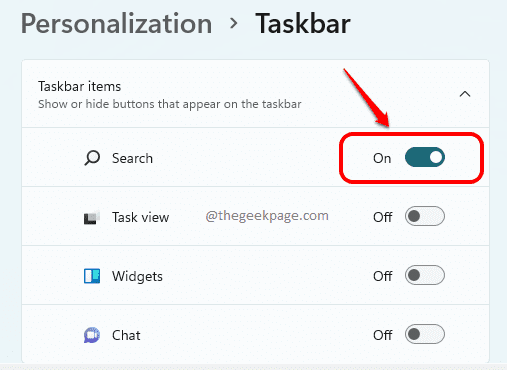
Paso 3: Para desactivar los Buscar en la barra de tareas, gire el palanca botón APAGADO para la opción de búsqueda.
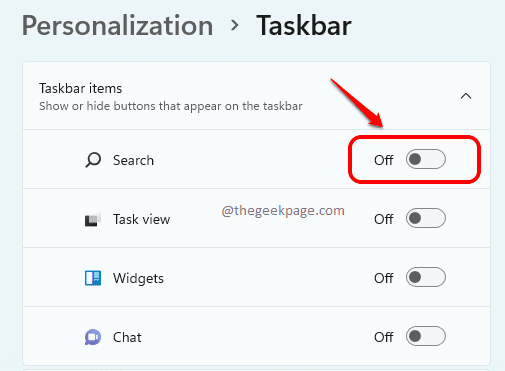
Eso es todo. Díganos en los comentarios si el artículo le resultó útil.


